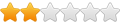Việc nhận được các tài liệu không đúng bảng mã (Unicode, TCVN3 (ABC), VNI) mình đang quen dùng, gây khó chịu và những cản trở không đáng có cho công việc. Có một vài thủ thuật về định dạng font để khắc phục, nhưng đó là chuyện xưa. Bây giờ chúng ta đã được cung cấp các công cụ khá mạnh mà miễn phí. TA sẽ giới thiệu với các bạn cách ứng dụng các chương trình này đối với các xử lý tài liệu, hồ sơ của dự án đầu tư xây dựng công trình. Gồm 2 vấn đề:
1. Sử dụng chương trình gõ tiếng Việt Unikey để chuyển đổi bảng mã.
Bạn tải chương trình Unikey ở dưới đây, unzip ra, copy vào ổ C là chạy. Sử dụng Unikey làm bộ gõ tiếng Việt trong máy tính. Unikey tương tự như Vietkey nhưng miễn phí hoàn toàn và lại có tiện ích chuyển đổi bảng mã vô cùng lợi hại. Sau khi cài đặt chương trình, thiết lập để chương trình tự động chạy và hiển thị biểu tượng trên khay hệ thống, bạn kích phải vào biểu tượng đó (chữ V hoặc E cạnh đồng hồ) chọn Công cụ (CS + F6)

Một cửa số như sau hiện ra:

Trong phần Bảng mã lựa chọn Nguồn (loại dữ liệu cần chuyển mã) và Đích (mã muốn chuyển sang). Như ở hình trên là TA đang chọn chế độ chuyển từ tài liệu dùng TCVN3 sang Unicode.
- Kích chọn Chuyển mã clipboad để chuyển mã phần text được copy vào Clipboad. Thao tác ứng dụng: Để chuyển đổi một đoạn văn bản trong Word, bạn chọn đoạn văn bản đó rồi Copy, sau đó quay lại cửa sổ công cụ nói trên kích vào nút Chuyển mã, một thông báo đã chuyển mã xong hiện ra. Bạn chuyển đến nơi cần dán, dán tài liệu đó ra, nó đã được chuyển mã.
- Chuyển mã cả một file tài liệu Word, bỏ chọn Chuyển mã clipboad. Khi đó phần File sẽ sáng lên. Trong file nguồn bạn chỉ đến tài liệu cần chuyển mã, file đích bạn chỉ ra nơi sẽ cất giữ tài liệu đã chuyển mã. Kích vào chuyển mã, thông báo chuyển mã xong sẽ hiện ra. Lưu ý: tài liệu .doc phải lưu dưới dạng .rtf (rich text format) mới được chương trình hỗ trợ.
2. Sử dụng tiện ích add-in trên Excel để chuyển đổi bảng mã trong các file dự toán, dữ liệu Excel.
Bạn load tiện ích dưới đây (do Trần Vĩnh An cung cấp) về máy và unzip ra. Khi có một bảng tính cần chuyển đổi bảng mã dữ liệu trong các ô. Bạn chạy file vừa tải về, lựa chọn các ô chứa phần dữ liệu cần chuyển đổi sau đó chạy Macro từ file vừa đề cập để chuyển đổi bảng mã.
Ứng dụng thực tế: TA đã thử dùng tiện ích này để chuyển đổi toàn bộ dữ liệu một file đơn giá từ TCVN3 thành Unicode -> quá ổn. Một số dữ liệu của đơn giá xi măng Bút Sơn, lẫn lộn giữa Unicode và TCVN3, TA đã lựa chọn các ô có một loại mã và chuyển đổi về bảng mã còn lại -> nhanh mà dữ liệu chính xác 100%.
1. Sử dụng chương trình gõ tiếng Việt Unikey để chuyển đổi bảng mã.
Bạn tải chương trình Unikey ở dưới đây, unzip ra, copy vào ổ C là chạy. Sử dụng Unikey làm bộ gõ tiếng Việt trong máy tính. Unikey tương tự như Vietkey nhưng miễn phí hoàn toàn và lại có tiện ích chuyển đổi bảng mã vô cùng lợi hại. Sau khi cài đặt chương trình, thiết lập để chương trình tự động chạy và hiển thị biểu tượng trên khay hệ thống, bạn kích phải vào biểu tượng đó (chữ V hoặc E cạnh đồng hồ) chọn Công cụ (CS + F6)

Một cửa số như sau hiện ra:

Trong phần Bảng mã lựa chọn Nguồn (loại dữ liệu cần chuyển mã) và Đích (mã muốn chuyển sang). Như ở hình trên là TA đang chọn chế độ chuyển từ tài liệu dùng TCVN3 sang Unicode.
- Kích chọn Chuyển mã clipboad để chuyển mã phần text được copy vào Clipboad. Thao tác ứng dụng: Để chuyển đổi một đoạn văn bản trong Word, bạn chọn đoạn văn bản đó rồi Copy, sau đó quay lại cửa sổ công cụ nói trên kích vào nút Chuyển mã, một thông báo đã chuyển mã xong hiện ra. Bạn chuyển đến nơi cần dán, dán tài liệu đó ra, nó đã được chuyển mã.
- Chuyển mã cả một file tài liệu Word, bỏ chọn Chuyển mã clipboad. Khi đó phần File sẽ sáng lên. Trong file nguồn bạn chỉ đến tài liệu cần chuyển mã, file đích bạn chỉ ra nơi sẽ cất giữ tài liệu đã chuyển mã. Kích vào chuyển mã, thông báo chuyển mã xong sẽ hiện ra. Lưu ý: tài liệu .doc phải lưu dưới dạng .rtf (rich text format) mới được chương trình hỗ trợ.
2. Sử dụng tiện ích add-in trên Excel để chuyển đổi bảng mã trong các file dự toán, dữ liệu Excel.
Bạn load tiện ích dưới đây (do Trần Vĩnh An cung cấp) về máy và unzip ra. Khi có một bảng tính cần chuyển đổi bảng mã dữ liệu trong các ô. Bạn chạy file vừa tải về, lựa chọn các ô chứa phần dữ liệu cần chuyển đổi sau đó chạy Macro từ file vừa đề cập để chuyển đổi bảng mã.
Ứng dụng thực tế: TA đã thử dùng tiện ích này để chuyển đổi toàn bộ dữ liệu một file đơn giá từ TCVN3 thành Unicode -> quá ổn. Một số dữ liệu của đơn giá xi măng Bút Sơn, lẫn lộn giữa Unicode và TCVN3, TA đã lựa chọn các ô có một loại mã và chuyển đổi về bảng mã còn lại -> nhanh mà dữ liệu chính xác 100%.
File đính kèm
Last edited by a moderator: